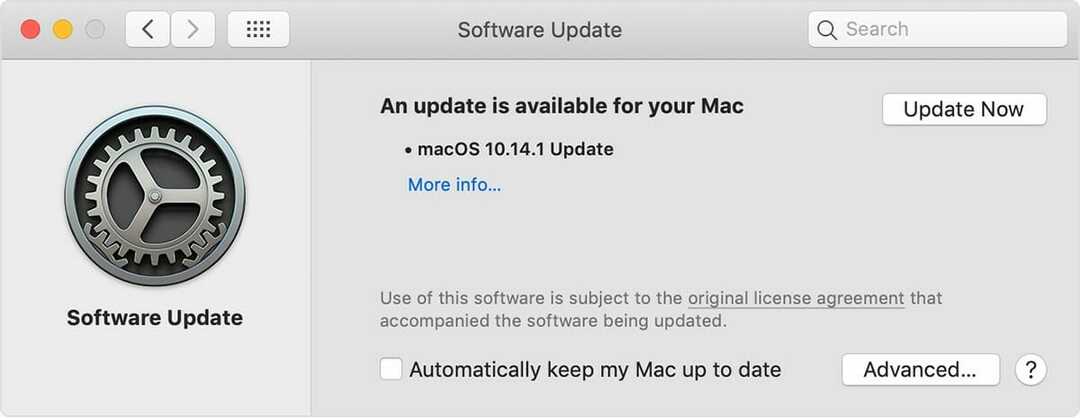- VPN'er er vidunderlige sikkerheds- / privatlivsværktøjer, der har fundet vej ind i vores daglige liv ganske let. De fungerer dog ikke det samme på alle enheder.
- På iPhones kan du f.eks. Støde på visse funktionalitetsproblemer, der sjældent sker på stationære computere.
- vi er sikre på, at du finder en, der gendanner din iPhone VPNs funktionalitet på ingen tid.
- Tjek vores bedste VPN'er til iPhones der garanteret fungerer.
- Besøg How-To Hub side for at finde flere fantastiske VPN-fejlfindingsvejledninger.

VPN'er er vidunderlige sikkerheds- / privatlivsværktøjer, der har fundet vej ind i vores daglige liv ganske let. De fungerer godt på en lang række enheder, lige fra din almindelige stationære computer til spilkonsoller eller routere.
Nogle enheder har dog muligvis brug for VPN'er mere end andre. Har du for eksempel overvejet, at dine telefoner måske indeholder meget mere personlige data end din pc eller spilkonsol?
Og giver det ikke mere mening at prioritere dem, når de overvejer at bruge en VPN? Det gør det bestemt.
De fleste VPN'er fungerer fejlfrit, uanset hvor du installerer dem. Imidlertid kan nogle af dem være lidt besværlige i visse miljøer.
For eksempel er det nogensinde sket at snuble over en ikke-fungerende VPN på din iPhone? Hvis ja, har du held, for det er præcis det, vi skal diskutere i denne artikel.
De 5 bedste VPN'er, vi anbefaler
 |
59% rabat til rådighed for toårsplaner |  Tjek tilbud! Tjek tilbud! |
 |
79% rabat + 2 gratis måneder |
 Tjek tilbud! Tjek tilbud! |
 |
85% rabat! Kun 1,99 $ pr. måned i 15 måneders plan |
 Tjek tilbud! Tjek tilbud! |
 |
83% rabat (2,21 $ / måned) + 3 gratis måneder |
 Tjek tilbud! Tjek tilbud! |
 |
76% (2.83$) på 2 års plan |
 Tjek tilbud! Tjek tilbud! |
VPN fungerer ikke på iPhone, hvad skal jeg gøre?
1. Prøv at genstarte din iPhone
Hvis din VPN ikke ser ud til at fungere pludselig, kan genstart af din iPhone måske bare gøre tricket og kickstarte din VPN. Dette er naturligvis den mest oversete rettelse, men også den med den højeste succesrate.
Afhængigt af din iPhone-model kan genstart af din enhed håndteres på nogle få forskellige måder.
For eksempel har nogle enheder sideknapper, som skal trykkes sammen med en af lydstyrkeknapperne, mens andre har topknapper.
Vi er sikre på, at du har genstartet din iPhone før, så fortsæt og gør det igen. Det fungerer muligvis bare og gendanner din VPNs funktionalitet.
2. Genstart VPN-appen
At genstarte en VPN-app på din iPhone er selvfølgelig ikke det samme som på din stationære pc. Derfor skal det tackles anderledes, men vi er her for at lære dig, hvordan du gør det sikkert.
- Adgang til app switcher.
- På nyere modeller af iPhone skal du stryge opad fra skærmens bund og holde pause i midten
- For ældre modeller skal du bare dobbeltklikke på knappen Hjem
- Stryg, indtil du ser VPN-appen
- Når den er synlig, skal du stryge op på VPN-appen for at tvinge den til at lukke
- Start det igen
- Kontroller, om problemet stadig vedvarer
Nogle gange er appen i konflikt med VPN-konfigurationsprofilen på din iPhone eller de-synkroniseres. Force-lukning af appen og genstart af det ser ud til at løse problemet i nogle tilfælde.
3. Sørg for, at du har den nyeste VPN-appversion
Hvis du bruger en VPN som f.eks PIA, skal du sørge for, at du har den nyeste version installeret på din iPhone. De fleste apps opdateres automatisk, så du ikke behøver at bekymre dig om dem.
I nogle tilfælde kan den automatiske opdatering muligvis ikke anvendes, og din VPN holder muligvis op med at arbejde på din iPhone. Situationen beder således om en manuel kontrol.
For at løse dette skal du blot åbne App Store på din iPhone og trykke på I dag (nederst på skærmen). Tryk på dit profilikon (øverst på skærmen), og rul ned.
Klik på knappen Opdater alle, eller klik blot på knappen ved siden af en app for kun at opdatere den specifikke app.
4. Genstart VPN-forbindelse
- Start den VPN-app, du bruger
- Afbryd forbindelsen til VPN-serveren
- Genopret forbindelsen
Alternativt kan du vælge en anden server. Ligesom almindelige kan VPN-servere også blive overfyldte, og dette kan påvirke hele brugerbaseens evne til at bruge tjenesten effektivt.
Genstart af tjenesten kan midlertidigt ændre din prioritet på den aktuelle server, og det kan være endnu bedre at vælge en anden server.
5. Geninstaller VPN
Selvom det ofte er en strækning, kan geninstallation af VPN-klienten muligvis gendanne dens funktionalitet på din iPhone. En god grund til, at din VPN pludselig ikke fungerer, kan være en mislykket opdatering.
Hvis VPN-klienten får en ren installation, kan det muligvis få den til at fungere igen. Bare tryk langt på appikonet, og tryk derefter på den lille X-knap i ikonets øverste venstre hjørne for at fjerne det.
Gå derefter tilbage til App Store, find den og omplacer den på din enhed. Med krydsede fingre.
6. Tving genstart af VPN manuelt
- Fjern blokering af din iPhone
- Gå til appen Indstillinger
- Find VPN-knappen, og svip den
- Skift det nu igen
Alternativt kan du få adgang til VPN-indstillingen i sektionen Generelt i din iPhones konfigurationsmenu og genstarte den derfra. Hvis det ikke virker, skal du prøve at deaktivere VPN on-demand-indstillingen og genstarte forbindelsen.
7. Genstart din router eller mobildata
Din router / modem kan være årsagen til, at din VPN-forbindelse er på fritz, så du kan gå videre og give den en solid genstart. Genstart af modemet / routeren kan løse mange forbindelsesproblemer og konflikter mellem enheder.
Hvis du ikke bruger en trådløs router til at få adgang til internettet, skal du prøve at genstarte din mobildataforbindelse (LTE). Bare gå over til appen Indstillinger, find Cellular Data, og skift den derefter igen og igen.
8. Prøv en anden VPN-tjeneste
Hvis ingen af rettelserne ovenfor fungerede, kan du altid prøve at skifte til en anden VPN-klient. Privat internetadganghar for eksempel en god, stabil iPhone-klient og er højt vurderet i App Store.

Privat internetadgang
Brug for en stabil VPN til din iPhone? Hvorfor ikke prøve PIA?
Køb det nu
Det håndhæver en nul-loggningspolitik, tilbyder dig en enorm samling af sikre servere at oprette forbindelse til og kan blokere annoncer og trackere på din iPhone med sin fantastiske PIA MACE-funktion.
VPN'er fungerer normalt godt på iPhones
Alt i alt er det værd at nævne, at VPN-tjenester normalt fungerer godt på iPhones. Dog kan visse begivenheder ødelægge din enheds stabilitet, og din VPN kan blive fanget i krydsilden.
Hvis det sker, skal du bare være tålmodig og prøve alle vores foreslåede rettelser en efter en. Vi er sikre på, at du finder en, der gendanner din iPhone VPNs funktionalitet på ingen tid.
Ofte stillede spørgsmål
Hvis du pludselig finder ud af, kan du ikke sluk VPN på din iPhone, se vores omfattende guide til løsning af problemet.
Sletning af en VPN-profil fra din iPhone kunne være en smule forvirrende, især for en ny bruger. Se vores guide og se, hvordan du løser dette problem.
Hvis du leder efter en stabil, effektiv VPN til din iPhone og ikke ved, hvor du skal starte, skal du tjekke vores bedste iPhone VPN-anbefalinger.